Anda telah selesai menyiapkan Amazon Echo baru Anda, dan Anda ingin mengeluarkan perintah suara pertama Anda ke Alexa, sistem kontrol suara Amazon. Tetapi bagaimana jika itu tidak berhasil? Anda berbicara ke dalam kehampaan, dan tidak ada yang terjadi. Alexa??
Apa yang sedang terjadi? Apakah koneksi Wi-Fi buruk, atau tidak ada koneksi sama sekali? Atau yang lebih membuat frustrasi, bagaimana jika perangkat terus-menerus terputus dan terhubung kembali? Anda harus menyelesaikan masalah koneksi Echo Anda sebelum dapat menggunakannya dengan andal.
Di bagian bawah Echo terdapat LED power yang berfungsi sebagai indikator Wi-Fi. Jika lampunya putih, Anda terhubung, dan jika berwarna oranye, tidak ada koneksi Wi-Fi.
bagaimana cara mengubah akun google default
Mirip dengan perangkat Echo dengan layar: cahaya putih – bagus, cahaya oranye – tidak ada koneksi.
Namun jangan khawatir, karena masalah konektivitas sering terjadi pada perangkat ini. Karena sifat umum dari masalah ini, ada banyak solusi. Berikut adalah beberapa tip berguna untuk menyelesaikan masalah konektivitas Echo Anda.
Mengapa Echo Saya Terus Kehilangan Koneksi?

Ada beberapa kemungkinan alasan Echo Anda kehilangan koneksi, dan masalah yang paling umum adalah dengan Wi-Fi. Ini adalah masalah termudah untuk diperbaiki dan akan dibahas di paragraf berikutnya. Jika itu tidak berhasil, turunkan daftar sampai masalah teratasi. Jika koneksi tidak kembali sama sekali, Anda mungkin memerlukan Echo baru.
Periksa Wi-Fi
Sebelum perangkat Echo disalahkan, Anda harus memeriksa perangkat lain (ponsel, tablet, TV pintar, komputer) untuk melihat apakah mereka memiliki koneksi yang baik.
Jika tidak, mungkin Wi-Fi Anda yang bermasalah dan bukan Echo, dalam hal ini Anda harus memfokuskan upaya Anda untuk memperbaiki koneksi Internet. Seringkali, menyalakan modem kabel atau router Anda sudah cukup untuk menyelesaikan masalah konektivitas, tetapi terkadang perlu menghubungi ISP Anda.
Power Cycling Amazon Echo Anda
Sudahkah Anda menetapkan bahwa semuanya baik-baik saja dengan akses jaringan Anda? Jika itu masalahnya, mungkin Echo yang tidak terhubung. Kami menyarankan Anda memulai dengan perbaikan yang benar dan teruji untuk perangkat elektronik: mulai ulang.
Matikan perangkat Echo Anda. Lakukan hal yang sama dengan modem dan router Anda, dan matikan Wi-Fi di semua perangkat yang terhubung.
Tunggu sekitar 30 detik, lalu hidupkan kembali router. Nyalakan perangkat Echo agar dapat menjadi yang pertama terhubung kembali ke Wi-Fi. Kemudian nyalakan Wi-Fi di perangkat lain.
Jika masih tidak ada koneksi, ada kemungkinan Anda harus menghubungi Penyedia Layanan Internet Anda untuk mendapatkan dukungan teknis.
Router Anda mungkin menggunakan protokol keamanan, WPA (Wi-Fi Protected Access), dan WPA2 (Wi-Fi Protected Access II). Coba alihkan protokol keamanan ke salah satunya saja.
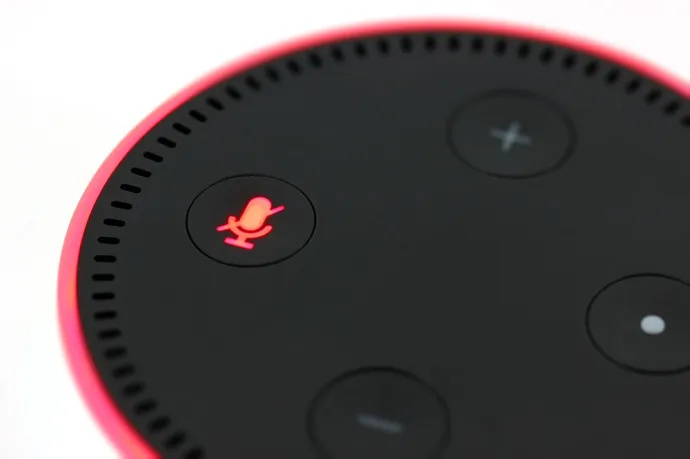
Mengubah Posisi Gema Anda
Pindahkan Echo dan router Anda sejauh mungkin dari semua perangkat elektronik di rumah Anda yang dapat menghambat sinyal.
Percaya atau tidak, monitor bayi dan oven microwave dapat mengganggu Wi-Fi Anda secara signifikan. Bahkan mesin pencuci piring, ventilasi AC, atau stereo dapat menyebabkan masalah kecil.
Perlu diingat bahwa sinyal router menyebar secara horizontal dan ke bawah dari sumbernya, jadi semakin tinggi Anda memindahkan Echo dan router, semakin baik. Menjaga mereka berdekatan di tempat yang tinggi di rumah Anda akan menjadi sempurna.
Itu juga akan membuat Echo lebih mudah diakses dari semua bagian rumah Anda. Juga, usahakan untuk menjaga Echo setidaknya 8 inci dari dinding, karena hal ini dapat meredam sinyal dan menyebabkan kesulitan saat mencoba menggunakan fitur yang diaktifkan dengan suara.
cara merubah suara liga of legends ke bahasa jepang
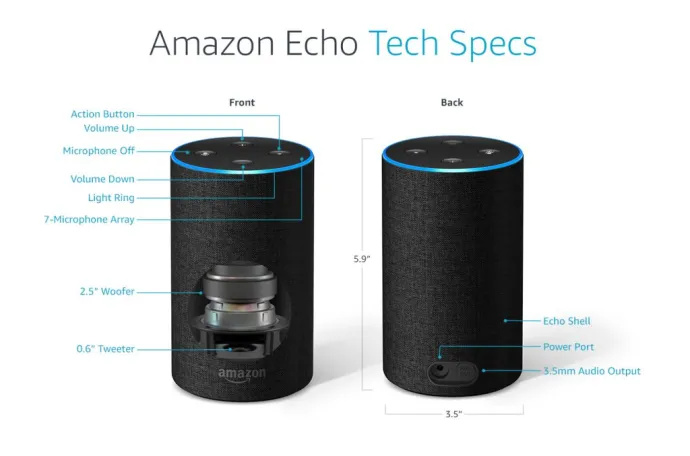
Perhatikan Kepadatan Wi-Fi
Jika ada banyak perangkat yang terhubung ke jaringan Anda, Wi-Fi Anda mungkin tidak dapat mengimbanginya. Atasi kemacetan ini dengan mematikan Wi-fi di perangkat yang tidak Anda gunakan saat ini.
Periksa Frekuensi Wi-Fi
Amazon Echo hanya dapat terhubung ke jaringan Wi-Fi dual-band (2,4 GHz/5 GHz) yang menggunakan standar 802.11a/b/g/n. Jaringan peer-to-peer atau hotspot tidak dapat menjalankan band dan standar ini.
Perangkat pintar Anda cenderung default ke saluran 2.4GHz. Beberapa dari mereka bahkan tidak mendukung saluran 5GHz, yang dapat membuat 2.4GHz terlalu sibuk. Itu bisa menjadi hal yang baik karena membuat 5GHz tidak terbebani.
Anda dapat menggunakan aplikasi Alexa di ponsel atau tablet Anda untuk menghubungkan Echo Anda ke 5GHz. Dengan begitu, Anda akan mengurangi gangguan dari perangkat lain sekaligus meningkatkan koneksi dan jangkauan pada saat yang bersamaan.
Tetap saja, memilih saluran yang tepat terserah Anda karena kedua opsi memiliki kelebihan. 5GHz menjamin koneksi yang lebih kuat dan lebih stabil (tentu saja jika Echo cukup dekat dengan router). Namun, 2,4 GHz bekerja lebih baik untuk perangkat yang dipisahkan dari router oleh dinding atau penghalang lainnya.
Setel Ulang Gema Anda
Jika tidak ada yang membantu, reset pabrik dan mulai dari awal kemungkinan besar akan berhasil.
Untuk melakukan reset pada perangkat Echo dan Echo Dot generasi pertama, Anda memerlukan alat kecil: klip kertas, anting, jarum, atau gunting yang sangat tipis.
Temukan lubang kecil di dasar perangkat, masukkan alat, dan tekan tombol reset. Tahan sampai cincin lampu hidup dan mati lagi. Saat cincin lampu menyala oranye, perangkat Anda akan masuk ke mode penyiapan. Kemudian Anda dapat membuka aplikasi Alexa di ponsel Anda dan memulai proses penyiapan lagi.
cara menggabungkan beberapa powerpoint menjadi satu
Saat menyetel ulang Echo dan Echo Dot generasi kedua, inilah yang akan Anda lakukan: Tekan dan tahan tombol Mikrofon Nonaktif dan Volume Turun secara bersamaan selama sekitar 20 detik hingga cincin lampu berubah menjadi oranye lalu biru.
Setelah itu, latihannya sama dengan perangkat generasi pertama: cincin lampu akan mati dan menyala lagi, lalu berubah menjadi oranye, dan perangkat siap untuk diatur melalui aplikasi Alexa.
Hubungi Dukungan Pelanggan Amazon
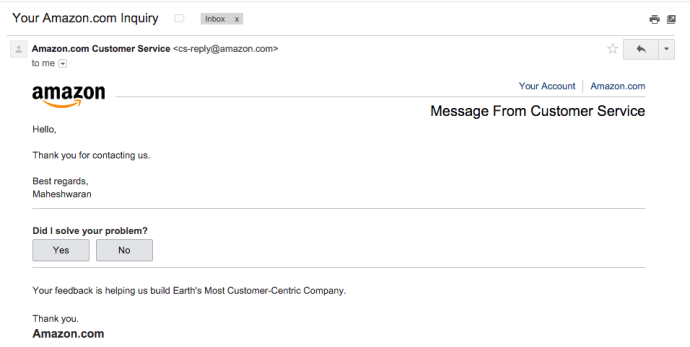
Jika tidak satu pun dari tip ini yang berhasil dan tidak ada yang salah dengan koneksi Wi-Fi, pasti ada masalah rumit dengan perangkat kerasnya. Jangan ragu untuk menghubungi layanan pelanggan Amazon.
Seperti layanan pelanggan lainnya, mereka mungkin akan menguji kesabaran Anda dengan secara sopan meminta Anda mengulangi semua langkah yang telah Anda lakukan. Sisi baiknya, perjalanan Anda kemungkinan besar akan berakhir dengan langkah ini, karena mereka akan dapat membantu Anda – bahkan jika itu berarti mengirimi Anda Echo lagi.
Jika Anda memiliki Amazon Echo, Anda akan sering menemukan fitur baru dan bahkan beberapa Telur Paskah. Lihat artikel TechJunkie ini:
- Cara Membuat dan Menjawab Panggilan dengan Amazon Echo Anda
- Cara Mengatur Amazon Echo Alarm untuk Membangunkan Anda dengan Musik
- Lebih dari 200 Telur Paskah & Trik Amazon Echo
Pertanyaan yang Sering Diajukan
Inilah jawaban atas pertanyaan lebih lanjut tentang perangkat Echo Anda.
Apakah Echo saya memiliki garansi?
Jika Anda mencoba solusi di atas dan sampai pada kesimpulan bahwa Echo Anda perlu diganti, periksa apakah perangkat Anda masih tercakup dalam Garansi Amazon . Amazon menawarkan garansi pabrik satu tahun untuk perangkat Echo, jadi jika masih baru, hubungi Amazon untuk bantuan lebih lanjut.
Apakah Amazon memiliki dukungan teknis untuk perangkat Echo?
penawaran Amazon Guard Plus untuk perangkat Echo pemilik. Ini adalah paket langganan bulanan yang sangat memudahkan untuk menghubungi Dukungan Teknis. Yang perlu Anda lakukan hanyalah memberi tahu Alexa untuk meminta bantuan (Alexa tidak mendukung panggilan 911, jadi ini hanya untuk bantuan dengan perangkat Echo Anda).
Namun, jika Anda tidak memiliki Guard Plus dan memerlukan bantuan untuk memecahkan masalah Echo Anda, kunjungi halaman web bantuan Amazon untuk opsi lainnya.
Apakah Echo Anda memiliki masalah konektivitas? Bagaimana Anda mengatasi masalah tersebut? Tolong beri tahu kami tentang hal itu di komentar di bawah!









